
ଉପସ୍ଥାପନା ଉପସ୍ଥାପନାରେ - ସ୍ଲାଇଡ୍ - ସ୍ଲାଇଡ୍ - ଏହାର ଆଧାର ପରି ଏକ ଉପଭୋକ୍ତା ବ୍ୟବସ୍ଥା କରେ | କାରଣ ଶହେ ହୋଇପାରେ | ଏବଂ ଏକ ଉଚ୍ଚମାନର ପ୍ରଦର୍ଶନ ସୃଷ୍ଟି ନାମରେ, ଏପରି କିଛି ସହିତ ରଖିବା ଅସମ୍ଭବ ଯାହା ସାଧାରଣ ଆବଶ୍ୟକତା ଏବଂ ନିୟମରେ ଫିଟ୍ ନୁହେଁ | ତେଣୁ ଆପଣଙ୍କୁ ସ୍ଲାଇଡ୍ ଏଡିଟ୍ କରିବା ଆବଶ୍ୟକ |
ବ features ଶିଷ୍ଟ୍ୟଗୁଡିକ ସମ୍ପାଦନା
ପାୱାରପଏଣ୍ଟ ଉପସ୍ଥାପନା ଅଛି ଉପକରଣଗୁଡ଼ିକର ଏକ ବ୍ୟାପକ ଚୟନ ଯାହାକି ଗୁଣବତ୍ତା ଅନେକ ମାନକ ଦିଗକୁ ପରିବର୍ତ୍ତନ କରିବାକୁ ଅନୁମତି ଦେବ |ଏହି ପରିପ୍ରେକ୍ଷୀରେ, ଏହି ପ୍ରୋଗ୍ରାମ୍ ଏକ ମୁଖ୍ୟ ସର୍ବଭାରତୀୟ ପ୍ଲାଟଫର୍ମର ନାମ ଦେବା କଷ୍ଟକର | ଯଦି ଆପଣ ପାୱାରପଏଣ୍ଟ ଆନାଗଲ୍ ସହିତ ନିଜକୁ ପରିଚିତ କରାନ୍ତି, ଆପଣ ଦେଖିପାରିବେ ଯେ ଏହି ପ୍ରୟୋଗରେ କେତେ କାର୍ଯ୍ୟ ସଂକେତ ଅଛି | ତଥାପି, ସର୍ବନିମ୍ନ ସର୍ବନିମ୍ନ, ଆପଣ ସ୍ଲାଇଡ୍ ସଂପାଦନ କରିପାରିବେ |
ଭିଜୁଆଲ୍ ଡିଜାଇନ୍ ପରିବର୍ତ୍ତନ |
ଉପସ୍ଥାପନା ପାଇଁ ସ୍ଲାଇଡ୍ ର ଡିଜାଇନ୍ ଏକ ଗୁରୁତ୍ୱପୂର୍ଣ୍ଣ ଭୂମିକା ହୁଏ, ସାଧାରଣ ପ୍ରକୃତି ଏବଂ ସ୍ୱରକୁ ସମଗ୍ର ଡକ୍ୟୁମେଣ୍ଟରେ ସେଟ୍ କରିବା | ତେଣୁ ଏହାକୁ ସତ୍ୟକୁ ବିନ୍ୟାସ କରିବା ଜରୁରୀ ଅଟେ |
ଆବଶ୍ୟକ ଉପକରଣଗୁଡ଼ିକ ଆପ୍ଲିକେସନ୍ ହେଡର୍ ରେ ଡିଜାଇନ୍ ଟ୍ୟାବରେ ଅଛି |
- ପ୍ରଥମ କ୍ଷେତ୍ରକୁ "ବିଷୟ" କୁହାଯାଏ | ଏଠାରେ ଆପଣ ପୂର୍ବରୁ ପୂର୍ବ-ସ୍ଥାପିତ ମାନକ ଡିଜାଇନ୍ ବିକଳ୍ପ ଚୟନ କରିପାରିବେ | ସେମାନେ ପରିବର୍ତ୍ତନଗୁଡ଼ିକର ଏକ ସୁପଥର ତାଲିକା ଅନ୍ତର୍ଭୁକ୍ତ - ପୃଷ୍ଠଭୂମି, ଅତିରିକ୍ତ ସାଜସଜ୍ଜା ଉପାଦାନଗୁଡ଼ିକ, ପାଠ୍ୟବର୍ତ୍ତୀ, ପାଠ୍ୟ ପାରାମିଟରଗୁଡିକ (ରଙ୍ଗ, ଫଣ୍ଟ, ଆକାର, ଅବସ୍ଥାନ) ଏବଂ ତମା ରେପତ୍ତା | ଅତିକମରେ ଏହାକୁ କିପରି ଚେଷ୍ଟା କରିବାକୁ ଚେଷ୍ଟା କରିବାକୁ ପ୍ରତ୍ୟେକକୁ ମୂଲ୍ୟାଙ୍କନ କରିବାକୁ | ଯେତେବେଳେ ଆପଣ ପ୍ରତ୍ୟେକ ଅଲଗା ପ୍ରସଙ୍ଗରେ କ୍ଲିକ୍ କରନ୍ତି, ଏହା ସ୍ୱୟଂଚାଳିତ ଭାବରେ ସମଗ୍ର ଉପସ୍ଥାପନ ପାଇଁ ପ୍ରଯୁଜ୍ୟ |

ଉପଭୋକ୍ତା ଉପଲବ୍ଧ ଶ yles ଳୀଗୁଡ଼ିକର ସମ୍ପୂର୍ଣ୍ଣ ତାଲିକା ନିୟୋଜିତ କରିବା ପାଇଁ ଏକ ବିଶେଷ ବଟନ୍ ମଧ୍ୟ କ୍ଲିକ୍ କରିପାରିବେ |
- ମନୋନୀତ ଥିମଗୁଡିକ ପାଇଁ "ବିକଳ୍ପଗୁଡିକ" କ୍ଷେତ୍ର 4 ଟି ବିକଳ୍ପ ପ୍ରଦାନ କରେ |

ବିକଳ୍ପ ସେଟ୍ ଅପ୍ ଟୁ ଅପ୍ ପ୍ରିଣ୍ଟ୍ କରିବାକୁ ବିକାଶ ୱିଣ୍ଡୋ ଖୋଲିବାକୁ ଆପଣ ଏକ ବିଶେଷ ବଟନ୍ ଉପରେ କ୍ଲିକ୍ କରିପାରିବେ | ଏଠାରେ ଆପଣ ଗଭୀର ଏବଂ ସଠିକ୍ ଶ style ଳୀକୁ ସେଟିଂସମୂହ କରିପାରିବେ, ଯଦି କିଛି ଏହାକୁ ଅନୁକ୍ୟୁ କରେ ନାହିଁ |
- ର ଆକାର ବଦଳାଇବା ଏବଂ ପ୍ରବେଶ କରିବା ପାଇଁ "ତ୍ରୁଟି" ଅଞ୍ଚଳରେ ବ୍ୟବହୃତ ହୁଏ |

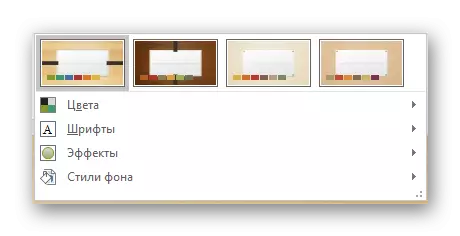
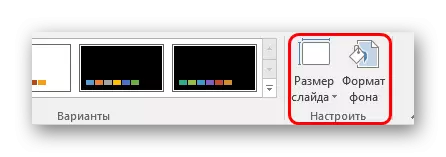
ଶେଷଟି ବିଷୟରେ ପୃଥକ ଭାବରେ କଥାବାର୍ତ୍ତା କରିବା ଉଚିତ୍ | "ପୃଷ୍ଠଭୂମି ଫର୍ମାଟ୍" ଏକ ବହୁ ସଂଖ୍ୟକ ବିଭିନ୍ନ ସେଟିଂସମୂହ ଧାରଣ କରେ | ମୂଳତ them ସେଗୁଡିକ 3 ଟ୍ୟାବରେ ବିଭକ୍ତ |

- ପ୍ରଥମଟି ହେଉଛି "ଫିଲ୍" | ଏଠାରେ ଆପଣ ପୁରଣ, ନମୁନା ଭରଣ କ୍ରୟ, ପ୍ରତିଛବିଗୁଡିକ ବ୍ୟବହାର କରି ସ୍ଲାଇଡ୍ ପାଇଁ ଏକ ସାଧାରଣ ପୃଷ୍ଠଭୂମି ପସନ୍ଦ କରିପାରିବେ |
- ଦ୍ୱିତୀୟ - "ପ୍ରଭାବ" | ସାଜସଜ୍ଜା ର ଅତିରିକ୍ତ ଉପାଦାନଗୁଡ଼ିକର ଏକ ଆଡଜଷ୍ଟମେଣ୍ଟ ଅଛି |
- ତୃତୀୟଟି ଡାକରା "ଆକ୍ଟ" କୁହାଯାଏ ଏବଂ ଆପଣଙ୍କୁ ପୃଷ୍ଠଭୂମି ଭାବରେ ପ୍ରତିଛବି ସେଟ୍ ଅପ୍ କରିବାକୁ ଅନୁମତି ଦିଏ |

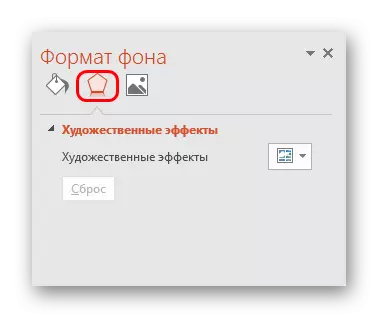

ଏଠାରେ ଯେକ Any ଣସି ପରିବର୍ତ୍ତନ ସ୍ୱୟଂଚାଳିତ ଭାବରେ ପ୍ରୟୋଗ ହୁଏ | ଏହାର ସୂଚନାଯୋଗ୍ୟ ଯେ ଏହି ପଦ୍ଧତିର ସେଟିଂ କେବଳ ଏକ ନିର୍ଦ୍ଦିଷ୍ଟ ସ୍ଲାଇଡ୍ ରେ କାମ କରେ ଯାହା ଏହା ପୂର୍ବରୁ ଉପଭୋକ୍ତା ଦ୍ୱାରା ମନୋନୀତ ହୋଇଥିଲା | ପୁରା ଉପସ୍ଥିତି ଉପରେ ଫଳାଫଳ ବିସ୍ତାର କରିବାକୁ, ବଟନ୍ "ସମସ୍ତ ସ୍ଲାଇଡ୍ ପାଇଁ ପ୍ରୟୋଗ ନିମ୍ନରେ ପ୍ରଦାନ କରାଯାଇଛି |
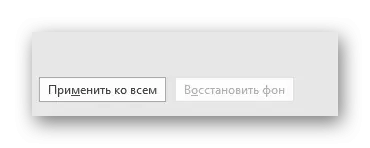
ଯଦି ପ୍ରିସାଟ ଡିଜାଇନ୍ ପ୍ରକାର ପୂର୍ବରୁ ଚୟନ କରାଯାଇ ନାହିଁ, ତେବେ କେବଳ ଗୋଟିଏ ଟ୍ୟାବ୍ ରହିବ - "ପୁରଣ" କୁ ସୁରକ୍ଷିତ "|
ଏହା ମନେ ରଖିବା ଜରୁରୀ ଯେ ଭିଜୁଆଲ୍ ଶ style ଳୀ ମଧ୍ୟ ସଠିକ୍ କାର୍ଯ୍ୟାନ୍ୱୟନ ପାଇଁ ଏହି କଳାକାରଙ୍କ ସଠିକତାର ସଠିକତା ଆବଶ୍ୟକ କରେ | ତେଣୁ ଏହା ଶୀଘ୍ର ମୂଲ୍ୟବାନ ନୁହେଁ - ସର୍ବସାଧାରଣଙ୍କ ଦର୍ଶକଙ୍କୁ ଉପସ୍ଥାପନ କରିବା ଅପେକ୍ଷା ଅନେକ ବିକଳ୍ପ ଗ୍ରହଣ କରିବା ଭଲ |
ଆପଣ ନିଜ ଷ୍ଟାଟିକ୍ ଉପାଦାନଗୁଡ଼ିକୁ ମଧ୍ୟ ଯୋଡି ପାରିବେ | ଏହା କରିବାକୁ, ବର୍ତ୍ତମାନରରେ ଏକ ବିଶେଷ ଉପାଦାନରୁ ଏକ ବିଶେଷ ଉପାଦାନ କିମ୍ବା patterntureN ସନ୍ନିବେଶ କର, ସେଥିରେ ଡାହାଣ ମାଉସ୍ ବଟନ୍ ସହିତ କ୍ଲିକ୍ କର ଏବଂ ପପ୍-ଅପ୍ ମେନୁରେ "ଅପ୍ ଅପ୍ସନ୍ ଚୟନ କରନ୍ତୁ | ବର୍ତ୍ତମାନ ଏହା ପୃଷ୍ଠଭୂମି ଟର୍ନ୍ ଅନ୍ ହେବ ଏବଂ କ the ଣସି ବିଷୟବସ୍ତୁରେ ହସ୍ତକ୍ଷେପ କରିବ ନାହିଁ |

ତଥାପି, ପ୍ରତ୍ୟେକ ମାନୁଆଲ୍ ସ୍ଲାଇଡ୍ ରେ ଏହାକୁ s ାଞ୍ଚାଣ୍ଟଗୁଡିକ ବ୍ୟବହାର କରିବାକୁ ପଡିବ | ତେଣୁ ଏପରି ସାଜରିକ ଉପାଦାନଗୁଡ଼ିକୁ ଏକ ଟେମ୍ପଲେଟରେ ଯୋଡିବା, କିନ୍ତୁ ପରବର୍ତ୍ତୀ ଆଇଟମ୍ ଏହା ବିଷୟରେ |
ଲେଆଉଟ୍ ସେଟିଂ ଏବଂ ଟେମ୍ପଲେଟ୍ |
ଦ୍ୱିତୀୟ ଜିନିଷ ସ୍ଲାଇଡ୍ ପାଇଁ ଗୁରୁତର ଅଟେ ଏହା ହେଉଛି ଏହାର ବିଷୟବସ୍ତୁ | ଉପଭୋକ୍ତା ଏହାକୁ କିମ୍ବା ସେହି ସୂଚନାକୁ ତିଆରି କରିବା ପାଇଁ କ୍ଷେତ୍ର ବଣ୍ଟନ ସହିତ ଜଡିତ ବିଭିନ୍ନ ପ୍ରକାରର ପାରାମିଟରଗୁଡ଼ିକୁ ବିନ୍ୟାସ କରିପାରିବେ |
- ଲେଆଉଟ୍ ଏହି ଉଦ୍ଦେଶ୍ୟରେ ସେବା କରେ | ସେମାନଙ୍କ ମଧ୍ୟରୁ ଗୋଟିଏକୁ ସ୍ଲାଇଡ୍ ରେ ବ plain ାଇବାକୁ, ଆପଣଙ୍କୁ ବାମ ପାର୍ଶ୍ୱରେ ଥିବା ତାଲିକାରେ ରାଇଟ୍ କ୍ଲିକ୍ କରିବାକୁ ଏବଂ ପପ୍-ଅପ୍ ମେନୁରେ ଥିବା "ଲେଆଉଟ୍" ଚୟନ କରିବାକୁ ପଡିବ |
- ଏକ ପୃଥକ ବିଭାଗ ଦୃଶ୍ୟମାନ ହେବ ଯେଉଁଠାରେ ସମସ୍ତ ଉପଲବ୍ଧ ବିକଳ୍ପଗୁଡିକ ଉପସ୍ଥାପିତ ହେବ | କ any ଣସି ମାମଲା ପାଇଁ ପ୍ରୋଗ୍ରାମ୍ ଡେଭଲପର୍ମାନେ ପ୍ରାକୃତିକ ଭାବରେ ଟେମ୍ପଲେଟ୍ ପ୍ରଦାନ କରନ୍ତି |
- ଯେତେବେଳେ ତୁମେ ତୁମର ପ୍ରିୟ ସଂସ୍କରଣରେ କ୍ଲିକ୍ କର, ମନୋନୀତ ଲେୟୁଆଉଟ୍ ସ୍ୱୟଂଚାଳିତ ଭାବରେ ଏକ ନିର୍ଦ୍ଦିଷ୍ଟ ସ୍ଲାଇଡ୍ ପାଇଁ ପ୍ରଯୁଜ୍ୟ |

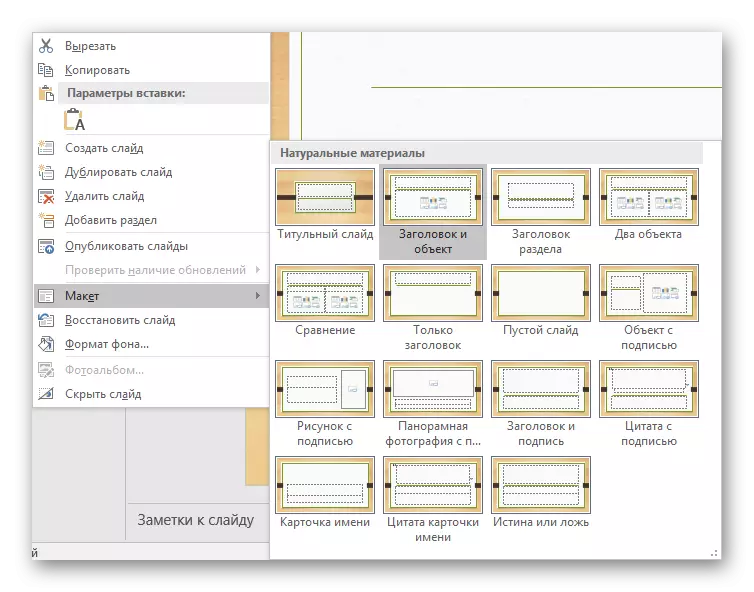
ଏହା ଲକ୍ଷ୍ୟ କରିବାକୁ ମୂଲ୍ୟବାନ ଯେ ସମସ୍ତ ନୂତନ ପୃଷ୍ଠା ଯାହା ସୃଷ୍ଟି ହେବା ପରେ ସୃଷ୍ଟି ହେବ, ଏହା ମଧ୍ୟ ଏହି ପ୍ରକାର ସୂଚକ ଲେଆଉଟ୍ ବ୍ୟବହାର କରିବ |
ତଥାପି, ସର୍ବଦା ଉପଲବ୍ଧ ଷ୍ଟାଣ୍ଡାର୍ଡ ଟେମ୍ପଲେଟ୍ ଉପଭୋକ୍ତା ଆବଶ୍ୟକତାକୁ ସନ୍ତୁଷ୍ଟ କରିପାରିବ | ତେଣୁ ସମସ୍ତ ଆବଶ୍ୟକୀୟ ବିକଳ୍ପ ସହିତ ନିଜସ୍ୱ ଅପଚୟ ପାଇଁ ଏହା ଆବଶ୍ୟକ ହୋଇପାରେ |
- ଏହା କରିବା ପାଇଁ, ଆପଣଙ୍କୁ "ଦର୍ଶନ" ଟ୍ୟାବ୍ ପ୍ରବେଶ କରିବାକୁ ପଡିବ |
- ଏଠାରେ ଆମେ "ସ୍ଲାଇଡ୍ ନମୁନା" ବଟନ୍ ପାଇଁ ଆଗ୍ରହୀ |
- ଏହାକୁ ଦବାଇବା ପରେ, ପ୍ରୋଗ୍ରାମ୍ ଟେମ୍ପଲେଟ୍ ସହିତ କାମ କରିବା ପାଇଁ ଏକ ବିଶେଷ ମୋଡକୁ ଆସିବ | ଏଠାରେ ଆପଣ "ପେଷ୍ଟ ଲେଆଉଟ୍" ବଟନ୍ ବ୍ୟବହାର କରି ନିଜର ଗ୍ରାପ୍ ସୃଷ୍ଟି କରିପାରିବେ ...
- ... ସାଇଡ୍ ତାଲିକାରୁ ଚୟନ କରି ଉପଲବ୍ଧ ଯେକ any ଣସିଟି ସଂପାଦନ କରନ୍ତୁ |
- ଏଠାରେ ସ୍ଲାଇଡ୍ ପ୍ରକାର ପାଇଁ ଉପଭୋକ୍ତା ସଂପୂର୍ଣ୍ଣ ଭାବରେ କାର୍ଯ୍ୟ କରିପାରିବେ, ଯାହା ପରେ ଉପସ୍ଥାପନା ସମୟରେ ବ୍ୟାପକ ଭାବରେ ବ୍ୟବହୃତ ହେବ | ସ୍ଲାଇଡ୍ ନମୁନାର ନମୁନା ଟ୍ୟାବ୍ ରେ ମ Basic ଳିକ ଉପକରଣଗୁଡ଼ିକ ଆପଣଙ୍କୁ ବିଷୟବସ୍ତୁ ଏବଂ ହେଡଲାଇନ୍ ପାଇଁ ନୂତନ କ୍ଷେତ୍ର ଯୋଡିବାକୁ ଅନୁମତି ଦିଏ, ଭିଜୁଆଲ୍ ଶ style ଳୀକୁ ଆଡଜୁଲ୍ କରନ୍ତୁ, ଆକାର ପରିବର୍ତ୍ତନ କରନ୍ତୁ | ସ୍ଲାଇଡ୍ ପାଇଁ ଏକ ପ୍ରକୃତ ଅନନ୍ୟ ଟେମ୍ପଲେଟ୍ ସୃଷ୍ଟି କରିବାକୁ ଏସବୁ ଏହା କରେ |

ଅବଶିଷ୍ଟ ଟ୍ୟାବ୍ ("home", "ସନ୍ନିବେଶ", "ଆନିମେସନ୍", ଇତ୍ୟାଦି ମୁଖ୍ୟ ଉପସ୍ଥାପନରେ ସମାନ ସଜାଇ ପରି ସ୍ଲାଇଡ୍ ସଜାଡିବାକୁ ଅନୁମତି ଦିଏ, ଉଦାହରଣ ସ୍ୱରୂପ, ତୁମେ ଟେକ୍ସଟ୍ ପାଇଁ ଫଣ୍ଟ ଏବଂ ରଙ୍ଗ ସଂସ୍ଥାପନ କରିପାରିବ |
- ଏହାର ଟେମ୍ପଲେଟ୍ ପ୍ରସ୍ତୁତି ପରେ ସମାପ୍ତ ହେବା ପରେ, ଅନ୍ୟମାନଙ୍କ ମଧ୍ୟରେ ଭିନ୍ନ ହେବା ପାଇଁ ତାଙ୍କୁ ଏକ ସ୍ୱତନ୍ତ୍ର ନାମ ଦେବା ଆବଶ୍ୟକ | ପୁନ ame ନାମିତ ବଟନ୍ ବ୍ୟବହାର କରି ଏହା କରାଯାଇଥାଏ |
- "ବନ୍ଦ ନମୁନା ମୋଡ୍" ବଟନ୍ କ୍ଲିକ୍ କରି ଟେମ୍ପଲେଟ୍ ସହିତ କାମ କରିବାର ମୋଡ ଛାଡିବା ପାଇଁ |






ବର୍ତ୍ତମାନ ଉପରୋକ୍ତ ପଦ୍ଧତି ଯେକ light ଣସି ସ୍ଲାଇଡ୍ ପାଇଁ ଆପଣଙ୍କର ଲେଆଉଟ୍ ରେ ପ୍ରୟୋଗ ହୋଇପାରିବ ଏବଂ ଆଗକୁ ଉପଭୋଗ କରନ୍ତୁ |
ଆକାରର ପରିବର୍ତ୍ତନ
ଉପଭୋକ୍ତା ଉପସ୍ଥାପନା ପ୍ରାତ୍ରମର ପୃଷ୍ଠାଗୁଡ଼ିକର ପରିମାପକୁ ମଧ୍ୟ ନମନୀୟ ଭାବରେ ବିନ୍ୟାସ କରିପାରିବେ | ଆପଣ ଦୁର୍ଗକୁ କଷ୍ଟମାଇଜ୍ କରିପାରିବେ, କେବଳ ସମଗ୍ର ଡକ୍ୟୁମେଣ୍ଟ୍, କେବଳ ସଂପୂର୍ଣ୍ଣ ଡକ୍ୟୁମେଣ୍ଟ୍, ପ୍ରତ୍ୟେକ ସ୍ଲାଇଡ୍ ରେ ଆପଣଙ୍କର ସାଇଜ୍ ନ୍ୟସ୍ତ କରିବାକୁ |ଶିକ୍ଷା: ସ୍ଲାଇଡ୍ ର ଆକାର କିପରି ପରିବର୍ତ୍ତନ କରିବେ |
ପରିବର୍ତ୍ତନ ଯୋଗକରିବା |
ଶେଷ ଦିଗ ଯାହା ସ୍ଲାଇଡ୍ କୁ ଚିନ୍ତା କରେ ହେଉଛି ପରିବର୍ତ୍ତନଗୁଡ଼ିକୁ ବିନ୍ୟାସ କରିବା | ଏହି ବ feature ଶିଷ୍ଟ୍ୟ ଆପଣଙ୍କୁ ଗୋଟିଏ ଫ୍ରେମ୍ କିପରି ବଦଳାଯିବ ତାହାର ପ୍ରଭାବ ବା ଆନିମେସନ୍ ନିର୍ଣ୍ଣୟ କରିବାକୁ ଅନୁମତି ଦିଏ | ଏହା ଆପଣଙ୍କୁ ପୃଷ୍ଠାଗୁଡ଼ିକରେ ପରିବର୍ତ୍ତନର ସଫାସୁତୁରା ହାସଲ କରିବାକୁ ଅନୁମତି ଦିଏ, ଏବଂ ସାଧାରଣତ this ଏହା ଅତ୍ୟନ୍ତ ସୁଖଦ ଦେଖାଯାଏ |
- ଏହି ବ feature ଶିଷ୍ଟ୍ୟ ପାଇଁ ସେଟିଙ୍ଗ୍ ପ୍ରୋଗ୍ରାମର ହେଡର୍ ରେ ପ୍ରୋଗ୍ରାମ୍ ହେଡର୍ ରେ ଥିବା ଟ୍ୟାବ୍ ରେ ଅବସ୍ଥିତ |
- ପ୍ରଥମ କ୍ଷେତ୍ରକୁ "ଏହି ସ୍ଲାଇଡ୍ କୁ ଯାଆନ୍ତୁ" ଆପଣଙ୍କୁ explows ସହିତ ଏକ ପ୍ରଭାବ ବାଛାଯିବ ଯାହା ଦ୍ enm ାରା ଆପଣଙ୍କୁ ଅନୁମତି ଦିଆଯିବ |
- ଯେତେବେଳେ ଆପଣ ଉପଯୁକ୍ତ ବଟନ୍ ଉପରେ କ୍ଲିକ୍ କରନ୍ତି, ସମସ୍ତ ଉପଲବ୍ଧ ପ୍ରଭାବଗୁଡିକର ସମ୍ପୂର୍ଣ୍ଣ ତାଲିକା ନିୟୋଜିତ |
- ଅତିରିକ୍ତ ଆନିମେସନ୍ ସେଟିଙ୍ଗ୍ ପାଇଁ, "ଭୁଲ୍ ସେଟିଙ୍ଗ୍" ବଟନ୍ ଉପରେ କ୍ଲିକ୍ କର |
- ଦ୍ୱିତୀୟ ଅଞ୍ଚଳରେ "ସ୍ଲାଇଡ୍ ପ୍ରଦର୍ଶନ ସମୟ" - ସ୍ୱୟଂଚାଳିତ ପ୍ରଦର୍ଶନର ଅବଧି ଟାଇପ୍ କର, ସୁଇଚ୍ କରିବା ସମୟରେ ସୁଇଚ୍ ର କମ୍ପାନର୍ସ ଟାଇପ୍ କରେ |
- ସମସ୍ତ ସ୍ଲାଇଡ୍ ପାଇଁ ମିଳିତ ପ୍ରଭାବଗୁଡିକ ପ୍ରୟୋଗ କରିବାକୁ, ଆପଣଙ୍କୁ "ସମସ୍ତ ପ୍ରୟୋଗ" ବଟନ୍ ଉପରେ କ୍ଲିକ୍ କରିବାକୁ ପଡିବ |
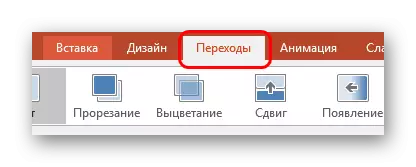

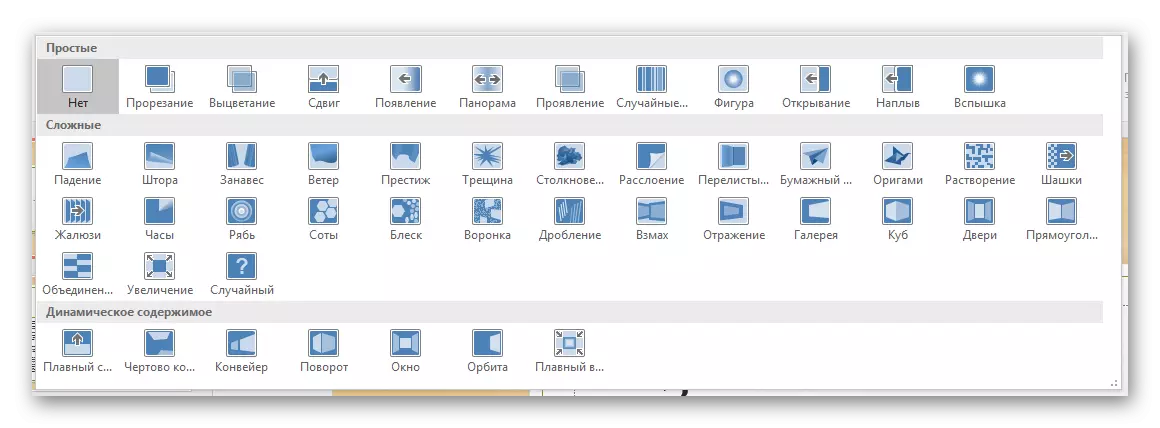
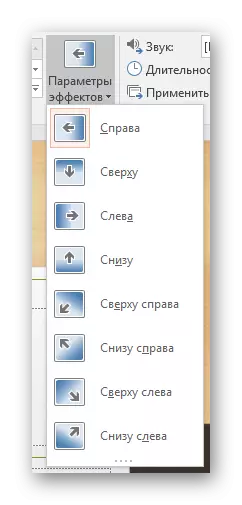
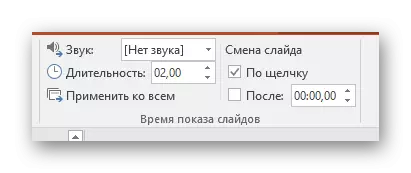
ଏହି ସେଟିଂସମୂହ ସହିତ, ଉପସ୍ଥାପନା ଦେଖିବା ସମୟରେ ଭଲ ଦେଖାଯାଏ | କିନ୍ତୁ ଏହା ମଧ୍ୟ ଲକ୍ଷ୍ୟ କରାଯାଉଥିବା କିଛି ମୂଲ୍ୟ ମଧ୍ୟ ରହିଛି। ତେଣୁ ଛୋଟ ଡକ୍ୟୁମେଣ୍ଟ୍ ପାଇଁ ଏହିପରି ପ୍ରଭାବ କରିବା ସର୍ବୋତ୍ତମ |
ଉପସଂହାର
ଏହି ବିକଳ୍ପଗୁଡ଼ିକର ଏହି ସେଟ୍ ସ୍କୁଲ୍ ର ଉପସ୍ଥାପନ ସୃଷ୍ଟି କରିବ, ତଥାପି, ପ୍ରକୃତରେ ଉଭୟ ଭିଜୁଆଲ୍ ଅଂଶରେ ଏବଂ କାର୍ଯ୍ୟକାରିତା ଉପରେ ଉଚ୍ଚ ଫଳାଫଳ ହାସଲ କରିବ | ତେଣୁ ଷ୍ଟାଣ୍ଡାର୍ଡ ପୃଷ୍ଠାରେ ଏକ ଡକ୍ୟୁମେଣ୍ଟ୍ କରିବା ସର୍ବଦା ସମ୍ଭବ ନୁହେଁ |
